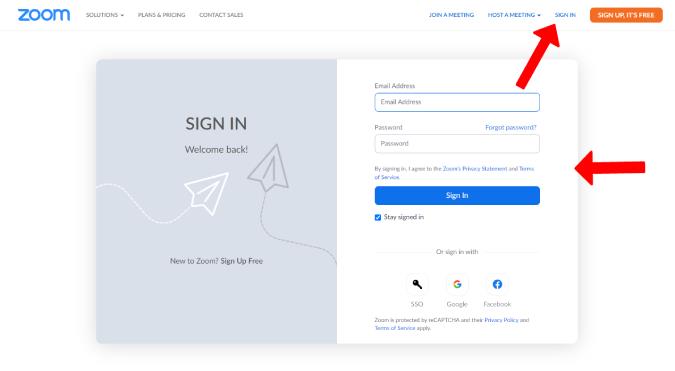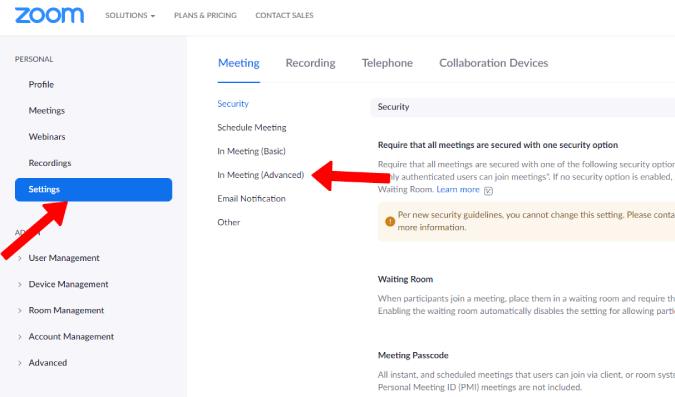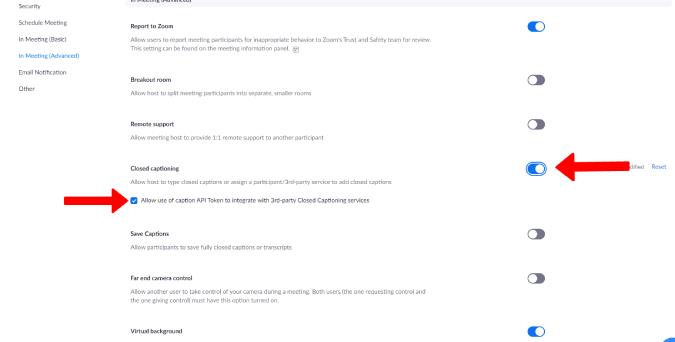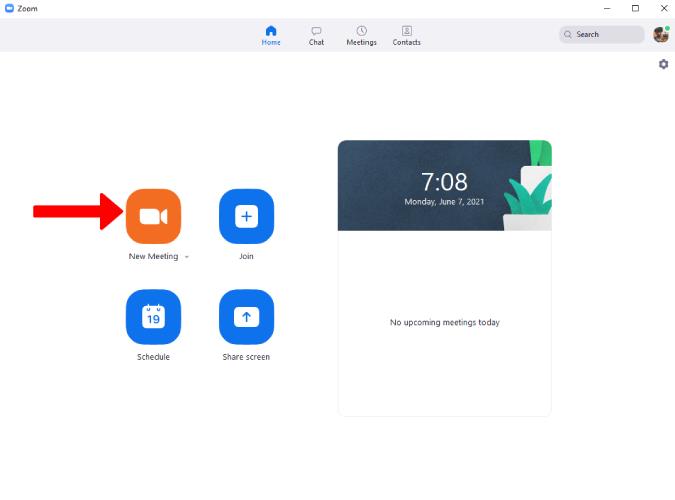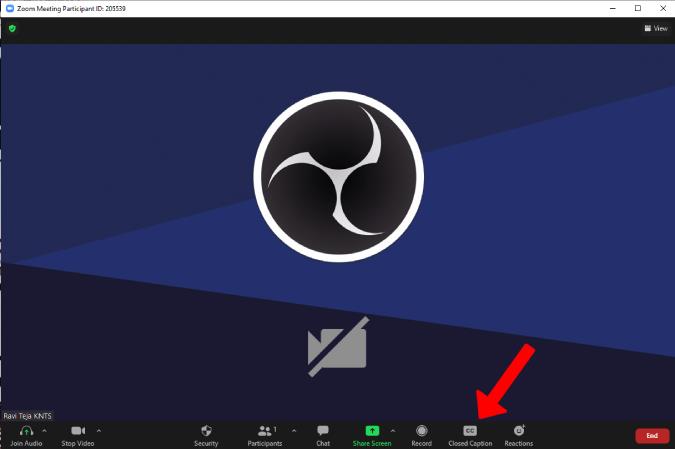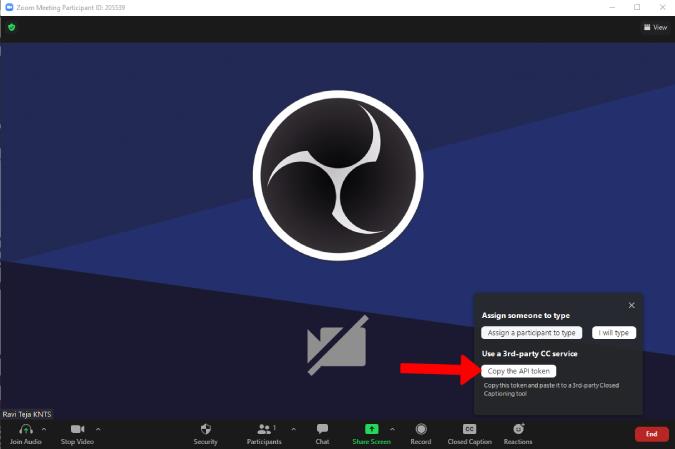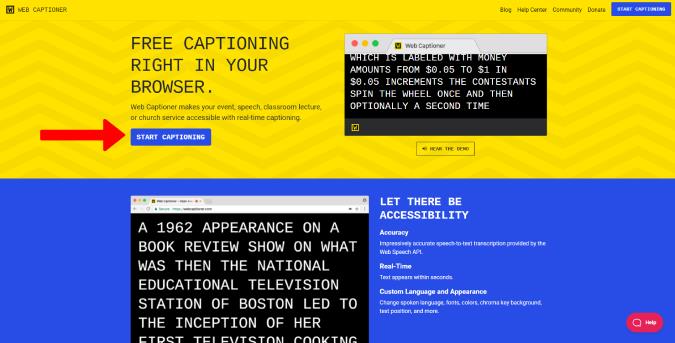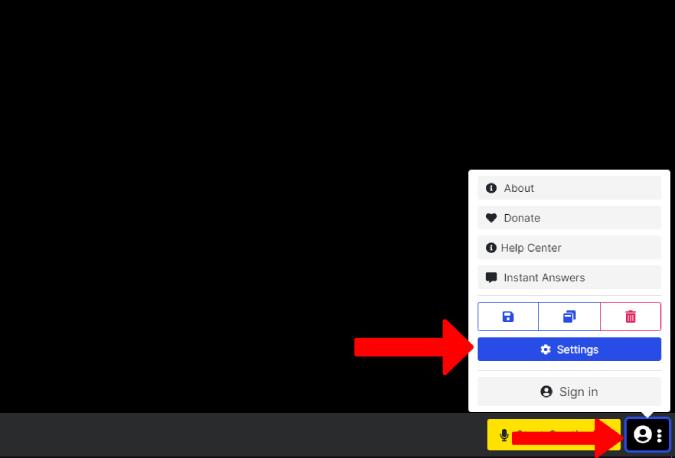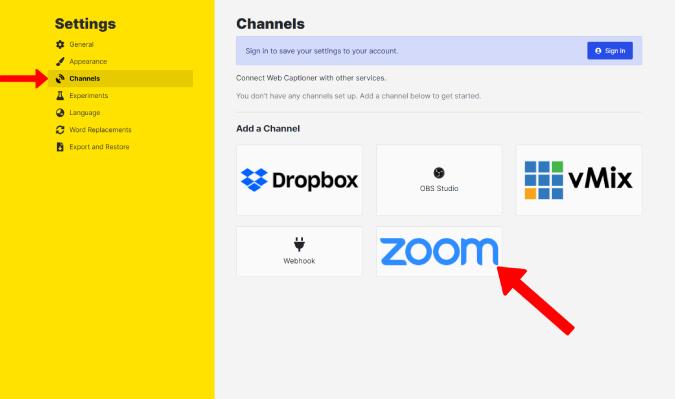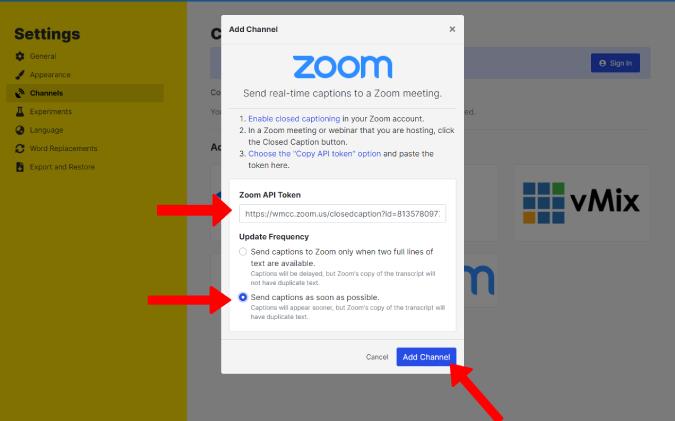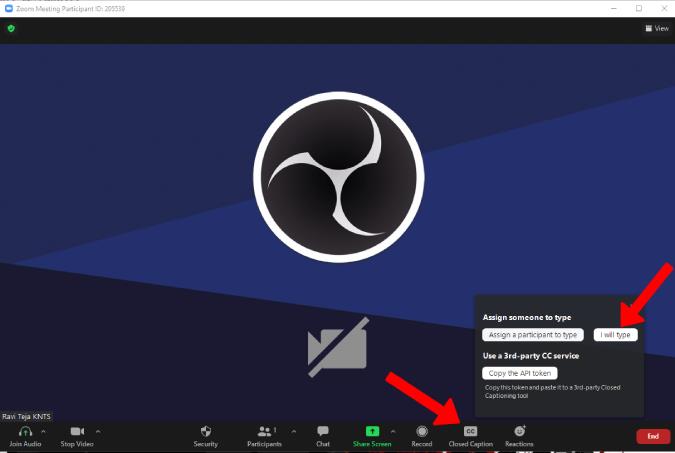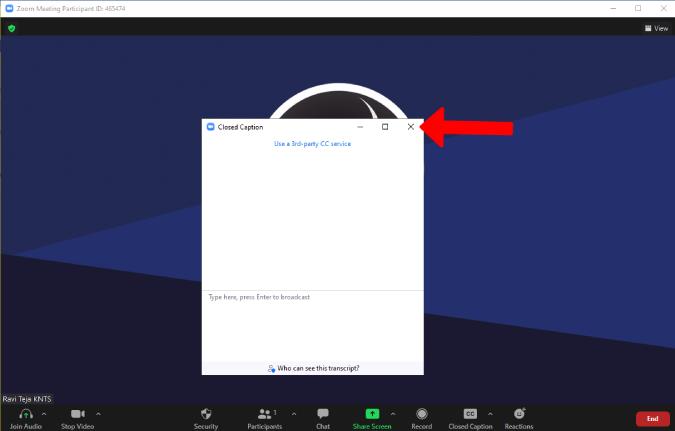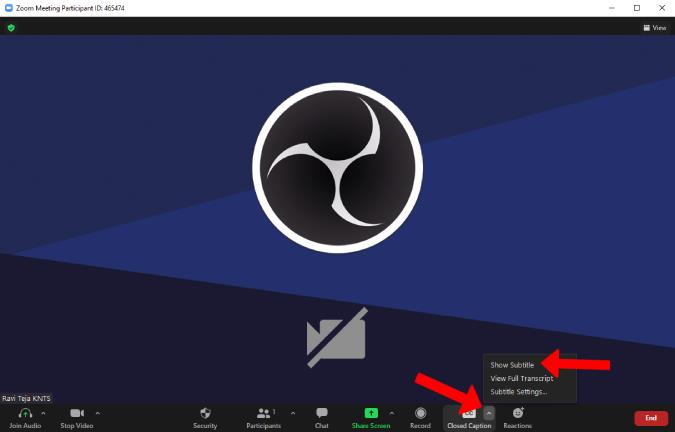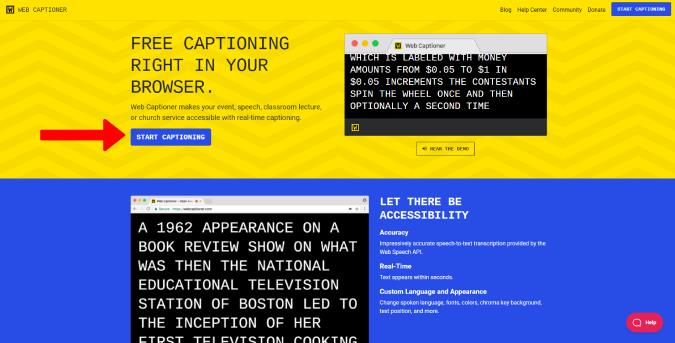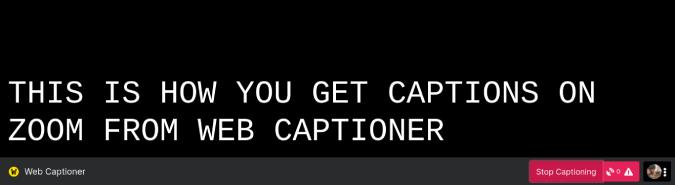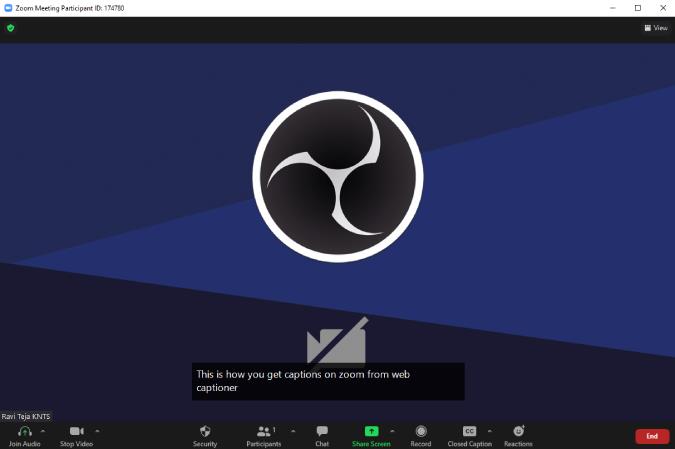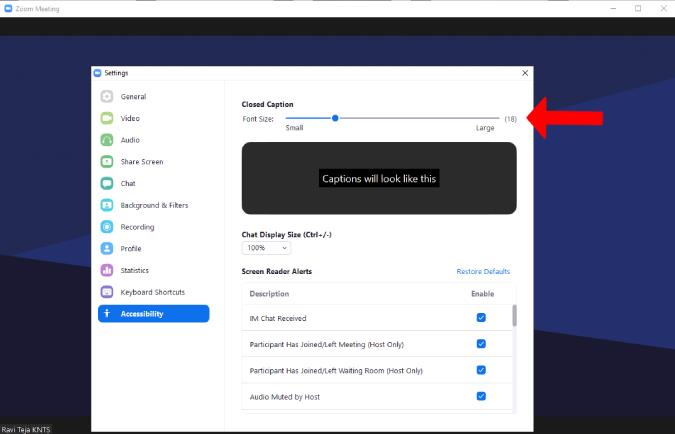Tāpat kā Google Meet, arī Zoom ir iebūvēta subtitru funkcija. Bet tas ir paslēpts dziļi iestatījumos un arī diezgan ierobežots funkcionalitātē. Atšķirībā no citiem pakalpojumiem, izmantojot Zoom, jums ir jāraksta paraksti pašam, lai citi tos varētu izlasīt. Par laimi, jūs varat arī piešķirt subtitru lomu kādam citam, lai viņi varētu jūsu vārdā uzrakstīt tālummaiņas parakstus. Nekādā gadījumā nav ideāls risinājums.
Taču trešās puses lietotnē Zoom ir risinājums, kas automātiski raksta parakstus programmā Zoom, kad kāds runā. Tātad, sāksim.
Slēgto parakstu ieslēgšana Zoom bezmaksas plānā
Lai automātiski ģenerētu tālummaiņas parakstus, vispirms ir jāiespējo iebūvētā subtitru funkcija programmā Zoom, lai tā varētu izmantot Zoom Captions API tālummaiņas sapulču laikā.
Slēgto parakstu funkcijas iespējošana tālummaiņā
1. Atveriet vietni Zoom un piesakieties, ja vēl neesat to izdarījis.
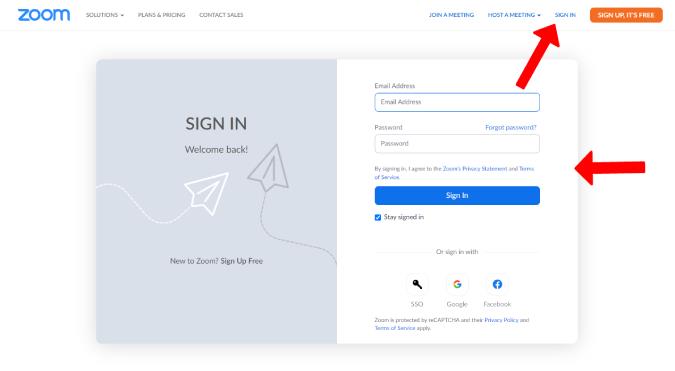
2. Šeit noklikšķiniet uz opcijas Iestatījumi kreisajā sānjoslā. Pēc tam cilnē Sapulce atlasiet opciju Sapulcē (Papildu) .
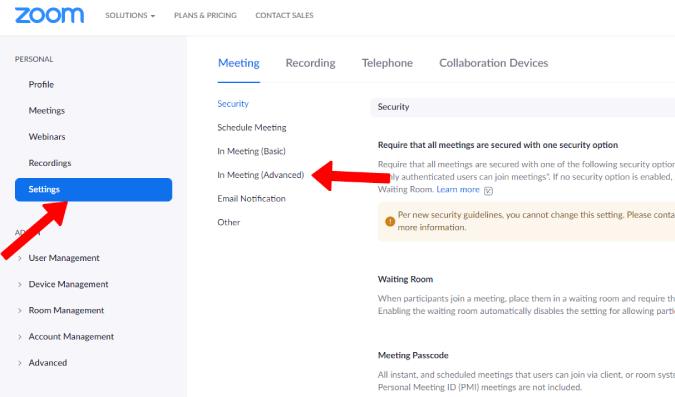
3. Tagad ritiniet uz leju un iespējojiet slēgtos parakstus . Pēc tam iespējojiet izvēles rūtiņu blakus opcijai Atļaut lietot parakstu API pilnvaru, lai integrētos ar trešās puses slēgto parakstu pakalpojumiem . Tas palīdzēs savienot Zoom ar trešo pušu pakalpojumiem, lai parakstītu, izmantojot API.
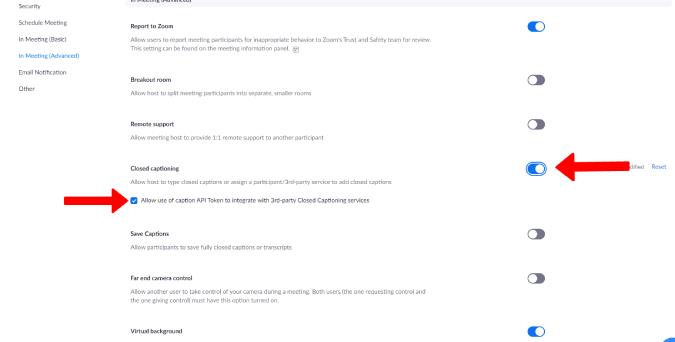
Kā savienot Web Captioner ar tālummaiņu
Ar tālummaiņas subtitru iespējošanu nepietiek. Kā jau minēts iepriekš, paraksti ir jāraksta jums vai jāģenerē, izmantojot lietotni, kurā tiek izmantota runas pārveidošanas tehnoloģija.
1. Atveriet lietotni Tālummaiņa un sāciet sapulci. Tas darbojas gan mobilajā, gan tīmekļa lietotnē.
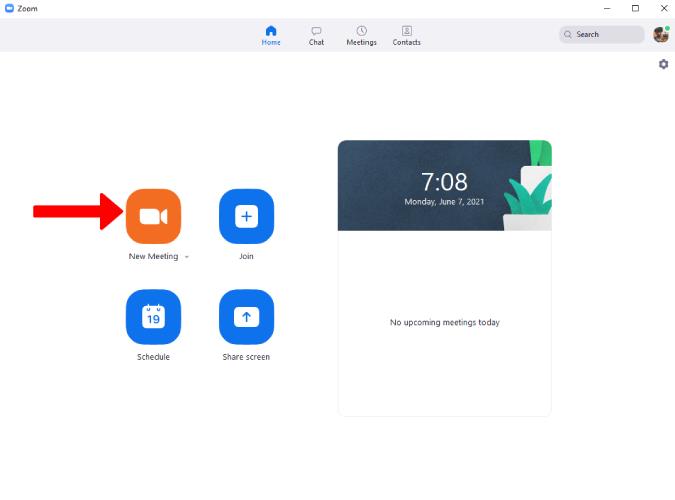
2. Šeit jūs varat atrast jauno Closed Captions opciju, noklikšķiniet uz tās.
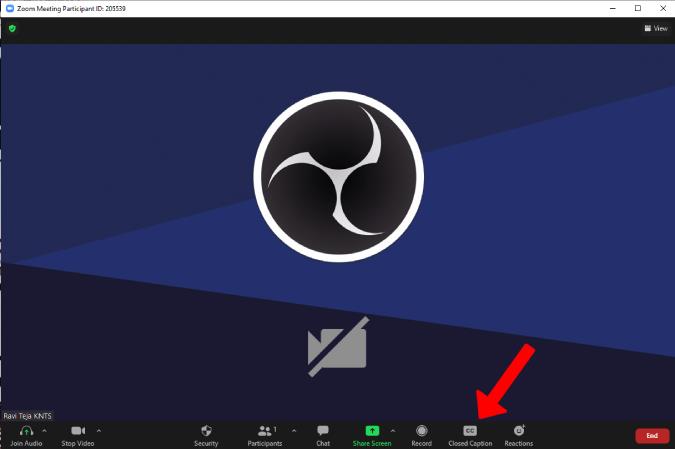
3. Tagad varat atrast Es rakstīšu un Piešķirt dalībniekam rakstīšanas opcijas, lai rakstītu pats vai uzdotu kādam rakstīt parakstus jūsu vietā. Noklikšķiniet uz pogas Kopēt API pilnvaru , lai kopētu tālummaiņas parakstu API pilnvaru, ko izmantosim, lai nodrošinātu nepieciešamo piekļuvi trešās puses lietotnei.
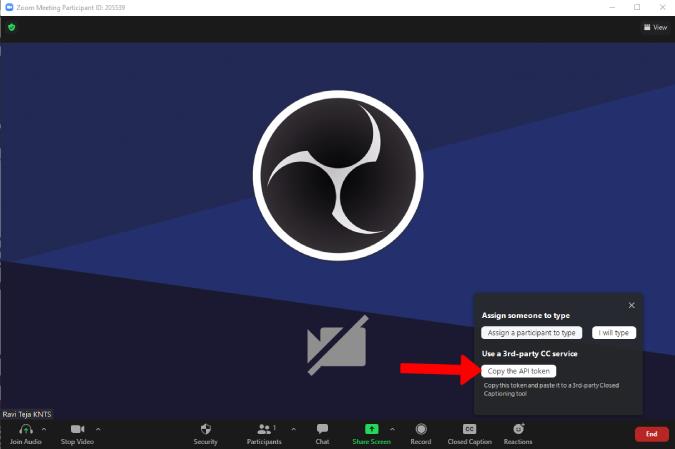
4. Kad esat iespējojis iebūvēto tālummaiņas parakstu funkciju, dodieties uz Web Captioner un noklikšķiniet uz pogas Sākt parakstīšanu .
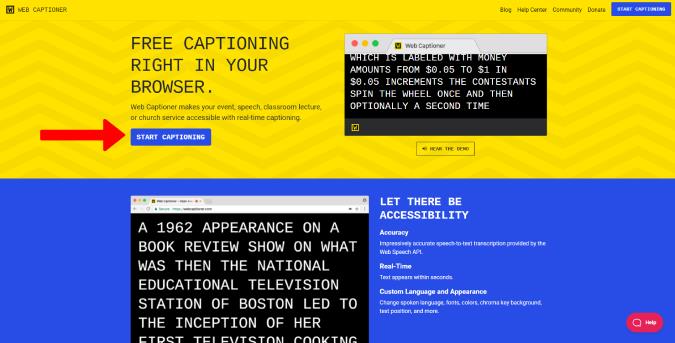
5. Pēc tam noklikšķiniet uz profila ikonas apakšējā labajā stūrī un atlasiet Iestatījumi .
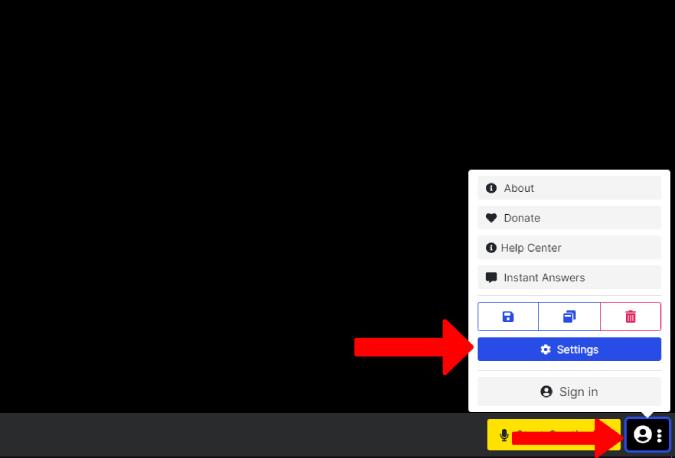
6. Kreisajā sānjoslā atlasiet opciju Kanāli un pēc tam noklikšķiniet uz Tālummaiņas logotipa.
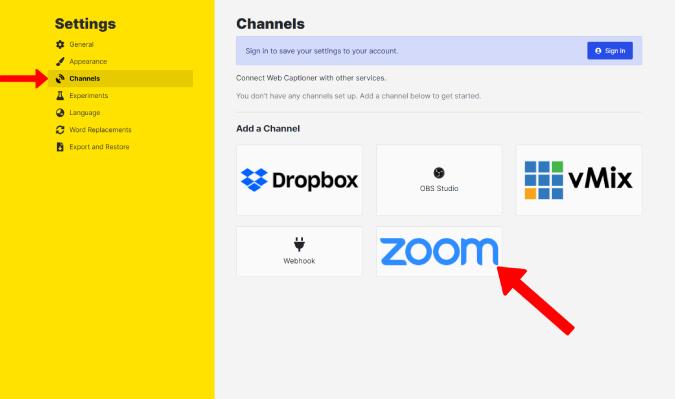
7. Šeit ielīmējiet tālummaiņas API pilnvaru , ko nokopējāt 3. darbībā. Pēc tam atjaunināšanas biežuma sadaļā atlasiet vienumu Sūtīt parakstus pēc iespējas ātrāk . Tagad noklikšķiniet uz Pievienot kanālu.
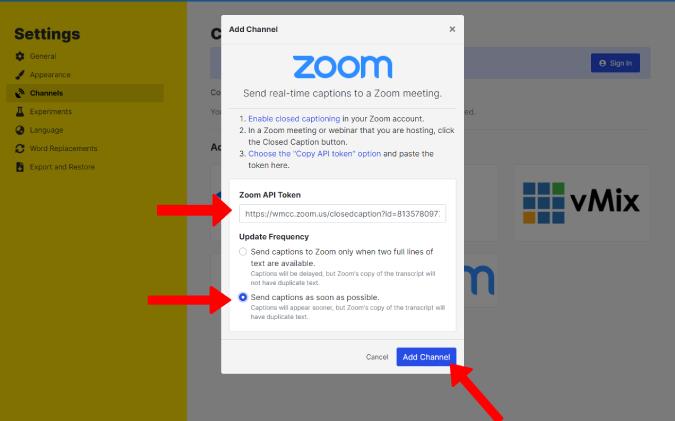
Kā lietot subtitrus no Web Captioner, izmantojot tālummaiņu
Iespējams, esam savienojuši Web Captioner ar tālummaiņu, taču, izmantojot to, būs jāveic vēl dažas darbības, kas jums jāveic katrā sanāksmē.
1. Sāciet jaunu tālummaiņas sapulci un noklikšķiniet uz opcijas Closed Captions un pēc tam atlasiet Es ierakstīšu .
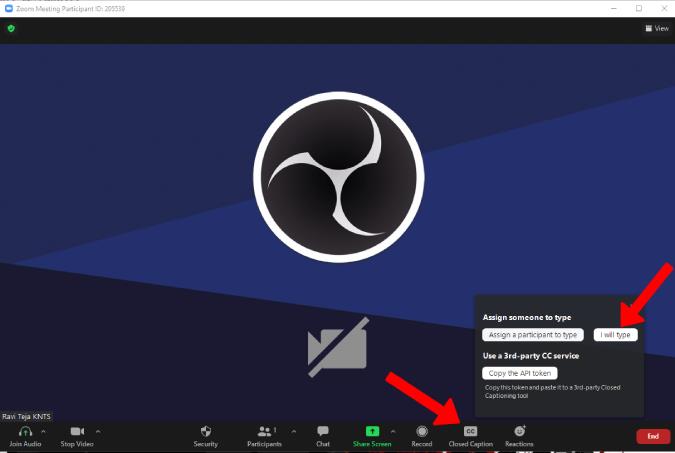
2. Tiks atvērts uznirstošais logs, kurā varat rakstīt. Aizveriet to, jo mēs nepaļaujamies uz cilvēka iejaukšanos.
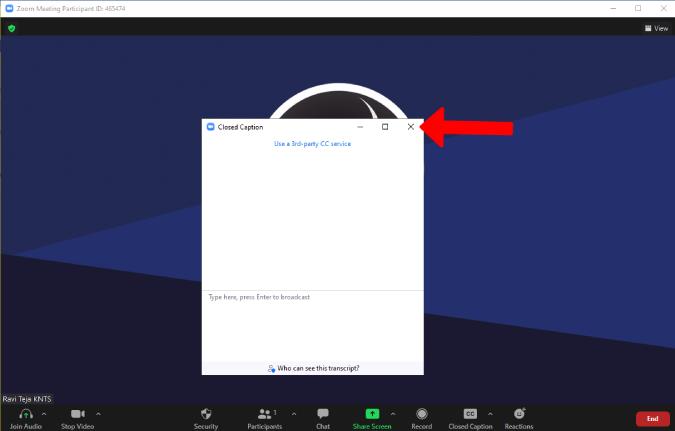
3. To darot, tiks parādīta iespēja pielāgot slēgtos parakstus. Virziet kursoru uz opcijas Closed Caption un noklikšķiniet uz augšupvērstās bultiņas . Pēc tam atlasiet Rādīt subtitrus .
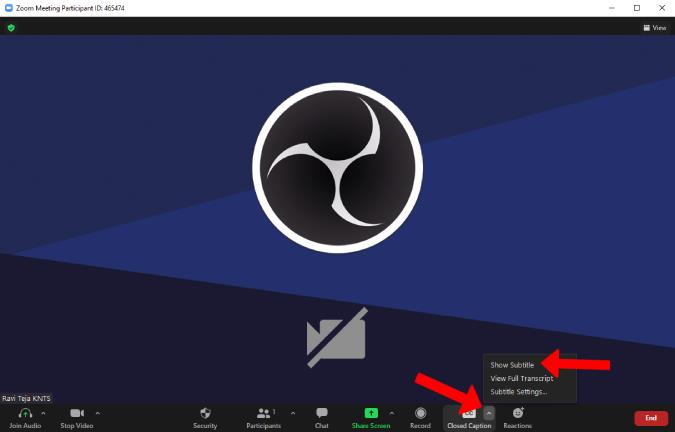
4. Kad esat iespējojis subtitru rādīšanas opciju, pārslēdzieties uz Web Captioner lapu un noklikšķiniet uz Sākt parakstīšanu .
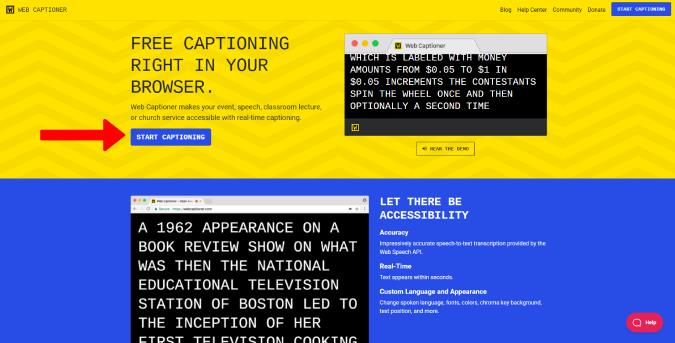
5. Lietotne noklausīsies jūsu sarunu un sāks pievienot audio parakstus.
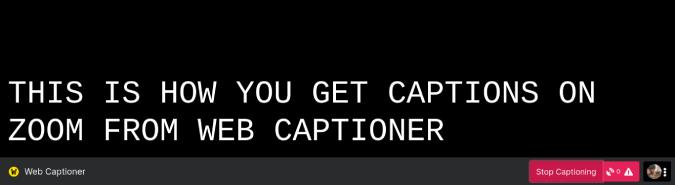
6. Šie paraksti tiks atspoguļoti arī jūsu sapulces ekrāna lietotnē Zoom.
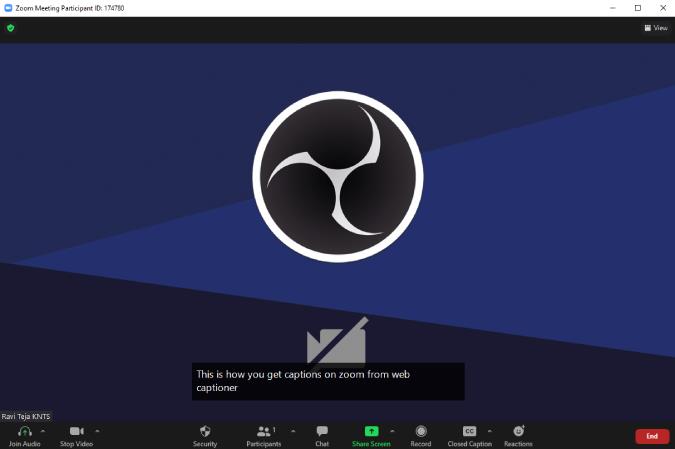
7. Virziet kursoru uz Closed Captions, noklikšķiniet uz bultiņas un pēc tam atlasiet Subtitru iestatījumi , lai mainītu parakstu fonta lielumu tieši no pašas tālummaiņas.
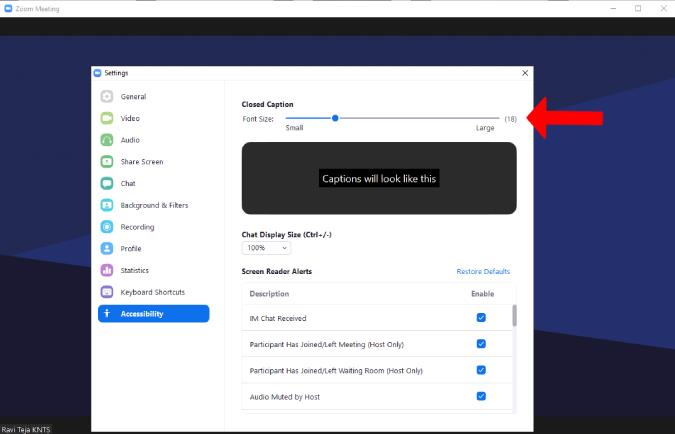
Ņemiet vērā, ka visu sapulces dalībnieku paraksti tiks ģenerēti un parādīti ikviena ekrānā, kurš ir iespējojis slēgtos parakstus tālummaiņas režīmā. Tomēr tas nedarbosies, ja izmantojat austiņas, jo Web Captioner šādā veidā nevar klausīties jūsu Zoom sapulces audio. Tādā gadījumā ikvienam ir jāsavieno Web Captioner ar tālummaiņu no sava gala tādā pašā veidā, lai jūsu paraksti tiktu jums pieejami.
Ieslēgt — ieslēdziet slēgtos parakstus tālummaiņas režīmā
Lai gan tas ir tikai vienreizējs process, jums ir jāatver arī Web Captioner vietne ikreiz, kad vēlaties iespējot subtitrus programmā Zoom. Ņemot vērā, ka tas ir tikai viens pogas klikšķis, tā ir kļūda, kas mums ir jāpacieš, lai izmantotu tālummaiņas parakstus. Web Captioner ir bezmaksas, jo tas darbojas uz ziedojumiem, tāpēc apsveriet iespēju ziedot, ja tas šķiet noderīgi.
No otras puses, tas rada arī zināmas bažas par privātumu un drošību. Ko darīt, ja jūs rīkojat privātu vai sensitīvu sapulci, kuras detaļas nevar ietvert par katru cenu? Tādā gadījumā mēs neiesakām izmantot trešās puses subtitru vietnes vai izmantot tās uz savu risku. Palūdziet sekretārei vai kādam, kuram uzticaties, uzrakstīt parakstus manuāli.
Lasi arī: